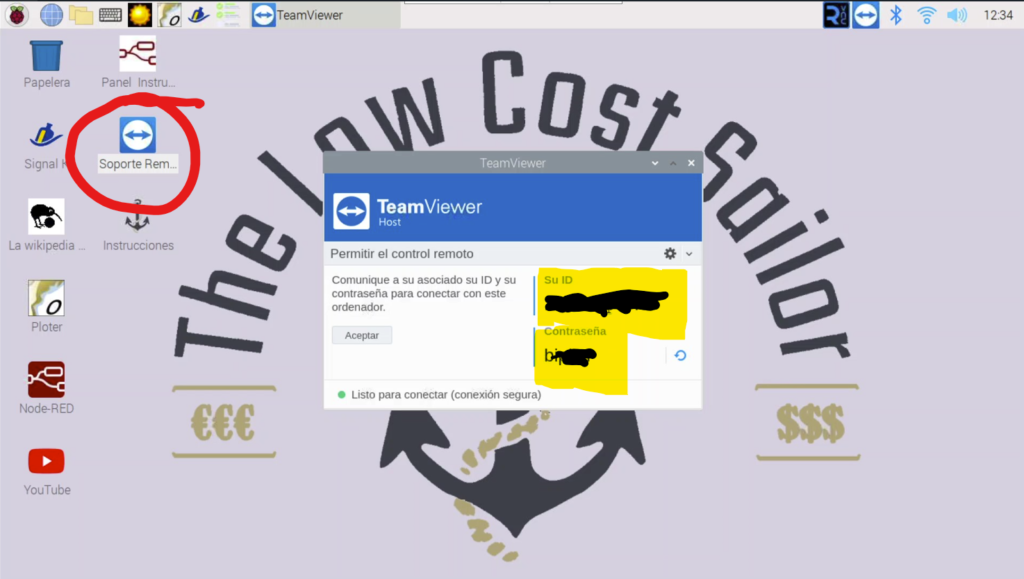Tarjetas para la raspberry pi
¿Ya tienes tu tarjeta microSD de The Low Cost Sailor?
Unos pequeños pasos te separan de tenerlo todo en marcha y funcionando en tu raspberry
Hardware e instalación
Para poder usar tu tarjeta microSD vas a necesitar como mínimo una raspberry pi 3 o 4, nuestra recomendación es la 4, ahora que están asequibles, tanto la de 4Gb como la de 8Gb son una buena opción.
Raspberry Pi: https://s.click.aliexpress.com/e/_DEoTGcV , Bueno, necesitarás: una caja, puedes ser con o sin pantalla, un cable USB-C para alimentarla, un cargador de 2.5A, y otros accesorios que has visto en nuestros videos.
Para usarla como plóter vas a necesitar también un GPS USB externo, cualquiera vale.. Este mismo por ejemplo: https://s.click.aliexpress.com/e/_DC8Spq9
Y si quieres utilizarlo para ver los barcos de tu alrededor con un sencillo sintonizador de TV con el chip R820T2 y el RTL2832U lo tienes resuelto, esta es una buena opción: https://s.click.aliexpress.com/e/_Dlkmbed
Después, simplemente pinchar nuestra tarjeta microSD en ella antes de encenderla, y si quieres que este todo ya configurado el GPS has de conectarlo en el puerto USB inferior más cercano al conector ethernet:
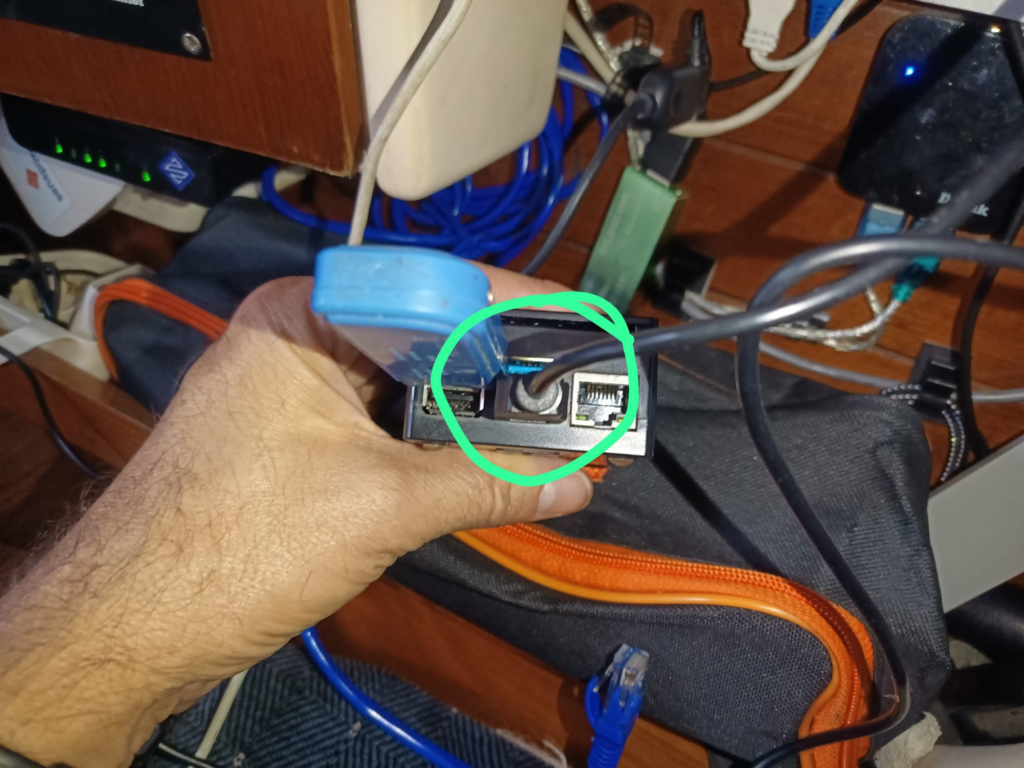
El sintonizador de TV lo puedes pinchar en cualquiera de los puertos USB libres.
Conectándonos a la Raspberry
Con todo conectado, nada más falta enchufarla a la corriente para que se encienda.
Tenéis tres opciones diferentes de acceder a ella y usarla:
Conectar un teclado y un ratón USB y conectarla a una pantalla externa por HDMI
En este caso el acceso es inmediato, una vez que cargue por primera vez, veréis que tenéis ya acceso a ella con toda la información disponible.
Mediante una pantalla táctil integrada
Si tenéis una Raspberry Pi con pantalla táctil integrada en su carcasa, no os preocupéis, que debería funcionar directamente. Tampoco tendréis que hacer nada más que enchufarla.
Por WIFI
Si no tenéis una pantalla para la Raspberry, esta es una de mis opciones favoritas, podréis conectaros también a ella desde cualquier tablet, teléfono móvil u ordenador y usarlo como pantalla.
Simplemente, instalaros la aplicación VNC viewer https://www.realvnc.com/es/connect/download/viewer/ y podréis conectaros a ella por wifi.
La tarjeta viene pre-configurada con una red wifi denominada MiBarco y con contraseña TheLowCostSailor
A continuación en el VNC has de conectarte a la dirección 10.10.10.1 y os pedirá un usuario y una contraseña que son respectivamente pi y raspberry
Con esto ya estáis conectados y veréis la pantalla principal donde podéis comenzar a usarla.
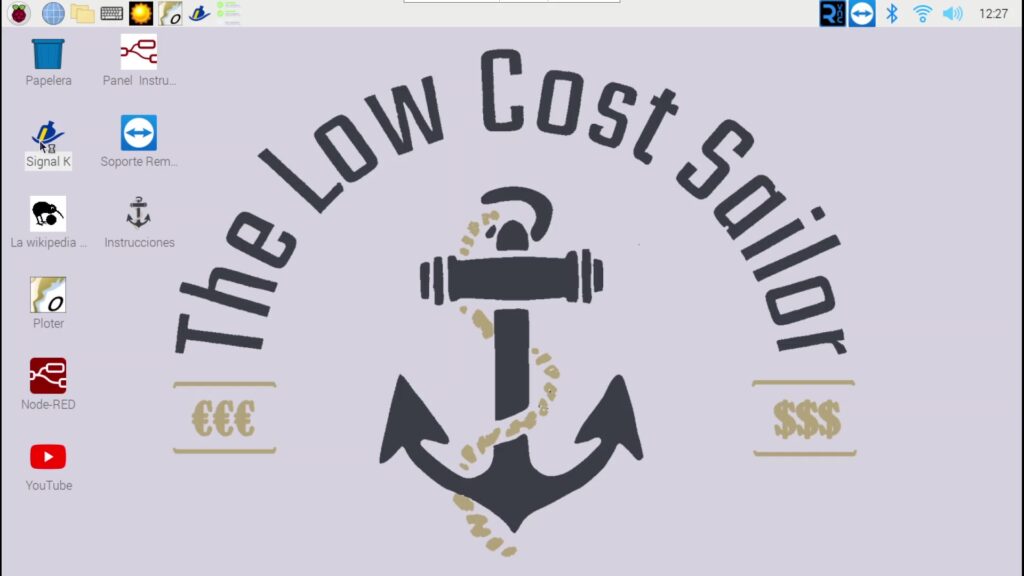
Primeros pasos y seguridad
Os recomiendo que una de las primeras cosas que hagáis es cambiar las contraseñas por defecto, especialmente la del WiFi y la de acceso a la raspberry.
Que cambies la de acceso a la Raspberry os lo recordara la propia Raspberry hasta que lo hagáis.
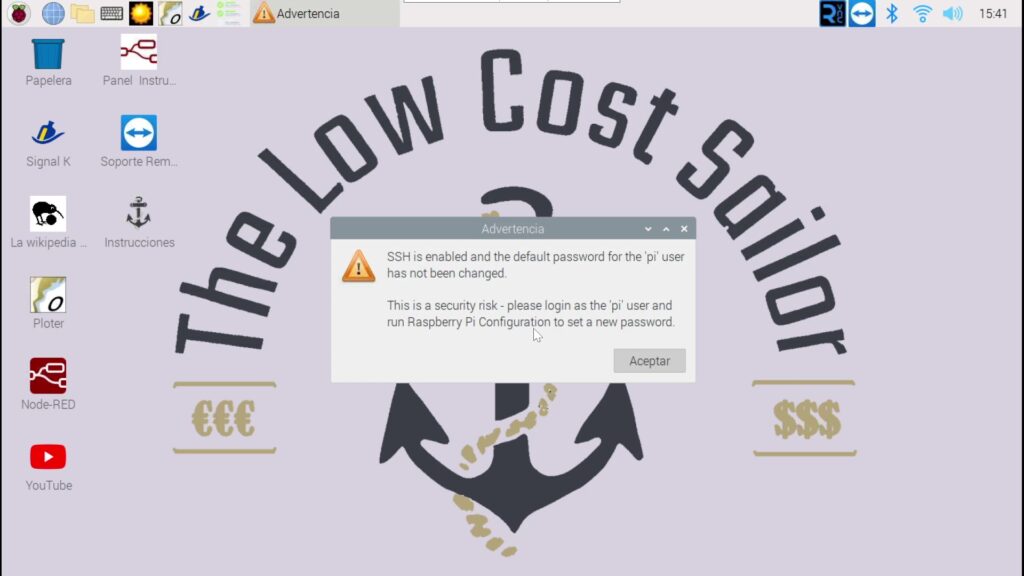
Podéis y deberíais cambiar el nombre del wifi y la contraseña, una recomendación para el nombre del wifi puede ser el nombre de vuestro barco. Esto se realiza con la aplicación Network que encontraréis en el menú de la Raspberry
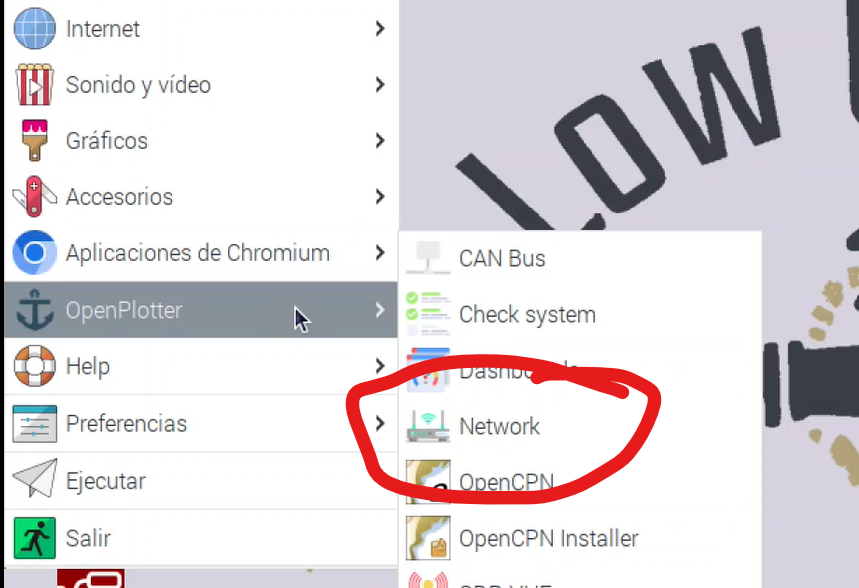
Con este asegurado no es necesario que cambies ninguna contraseña más, pero recordar que si nodered o el signalk os pide hacer login en algún momento el usuario para signalk es admin y la contraseña admin
¿Qué incluye?
Con vuestra tarjeta microSD incluimos un montón de información:
Ploter
OpenCPN instalado y con varios mapas gratuitos, entre ellos los mapas OpenSeaMaps instalados y funcionando. Podréis activar y desactivar el mapa a usar en los rectángulos de colores de la parte inferior
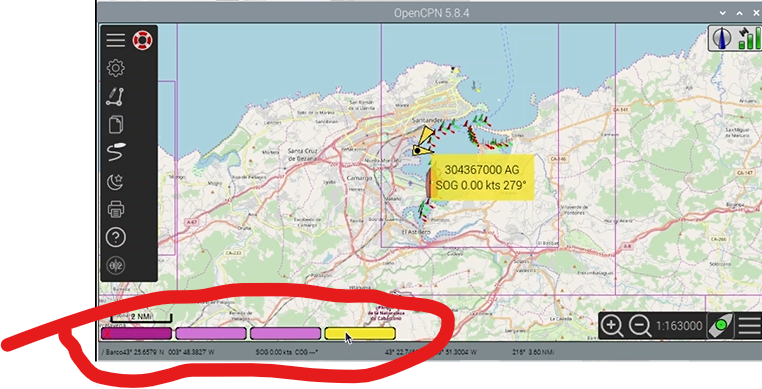
Podréis, además, añadir más mapas que compréis u os descarguéis.
La wikipedia completa en castellano
Todo el conocimiento de la humanidad en vuestras manos, en cualquier lugar y sin necesidad de conexión a internet. Por si se va todo a la mierda y hay que sobrevivir al apocalipsis, o navegáis por la mitad del océano sin internet.
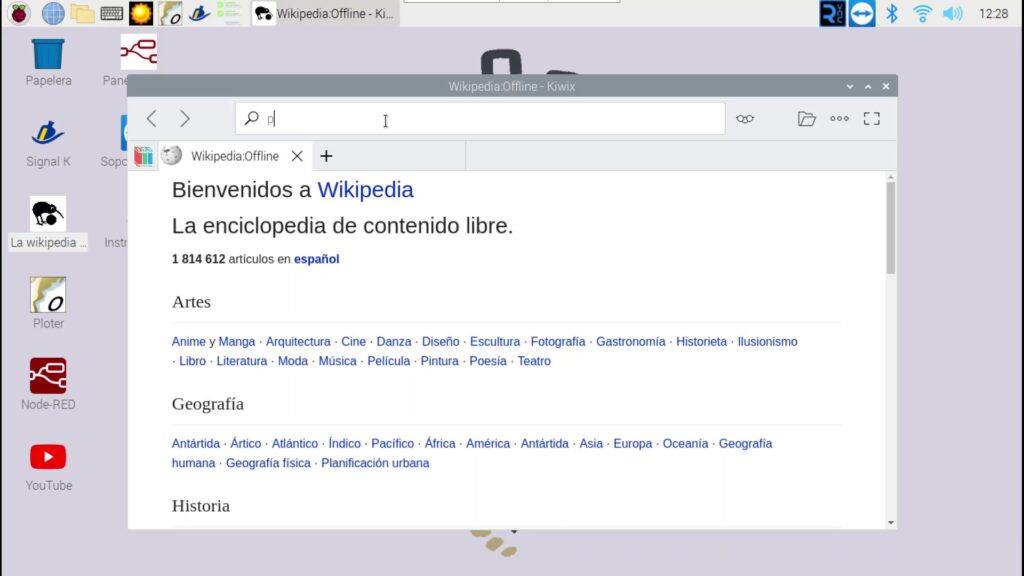
NodeRED
Con un ejemplo ya creado para capturar datos de posición y velocidad y poder grabarlo a un fichero para analizarlo después con Excel, os lo dejará en la carpeta Documentos, y un dashboard donde ver los datos…
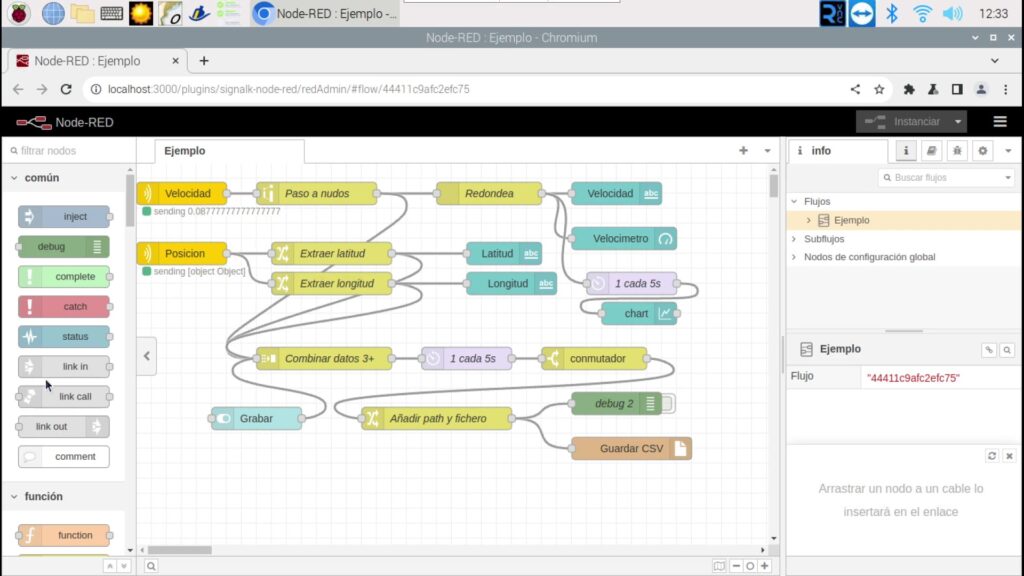
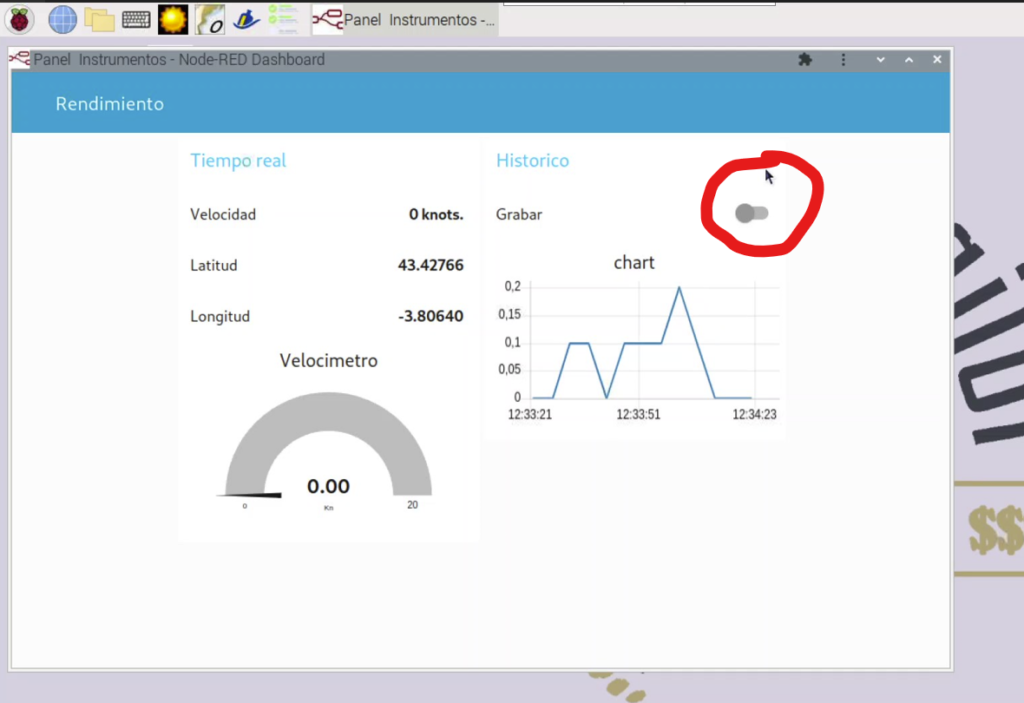
Además, podréis importar fácilmente cualquiera de los flujos que hemos usado en nuestros episodios desde nuestra web.
Preinstalado el sintonizador AIS
Si tenéis un sintonizador de TV para el AIS, de los que recomendamos aquí o en nuestros episodios sobre el tema, tan solo lo tendréis que pinchar antes de encender y estará funcionando.
Si tenéis el azul que recomendábamos en nuestros episodios, simplemente tendréis que ir a la configuración del AIS y cambian los PPM por -47, si no, 0 es un buen valor para casi todos.
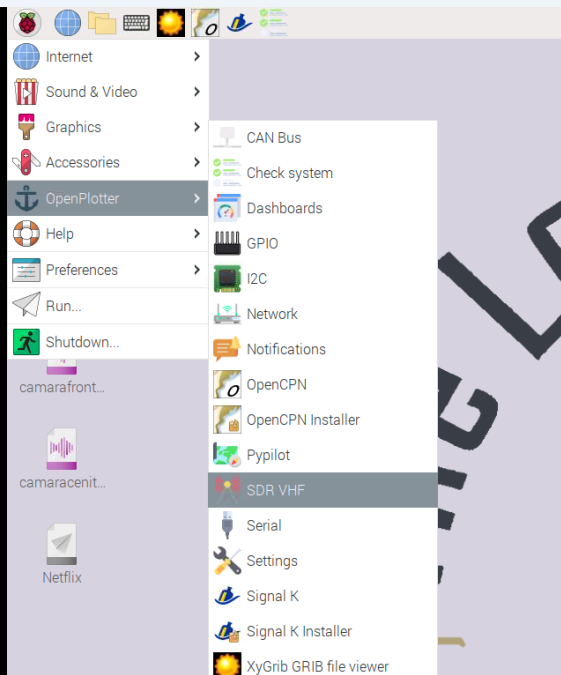
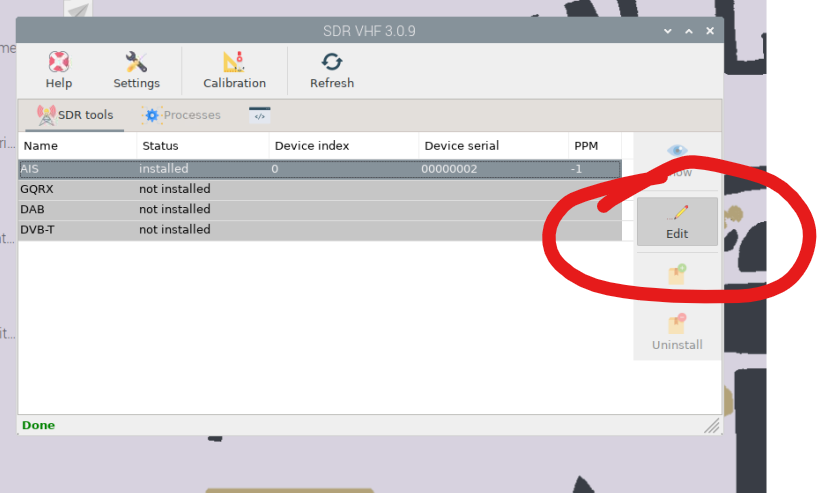
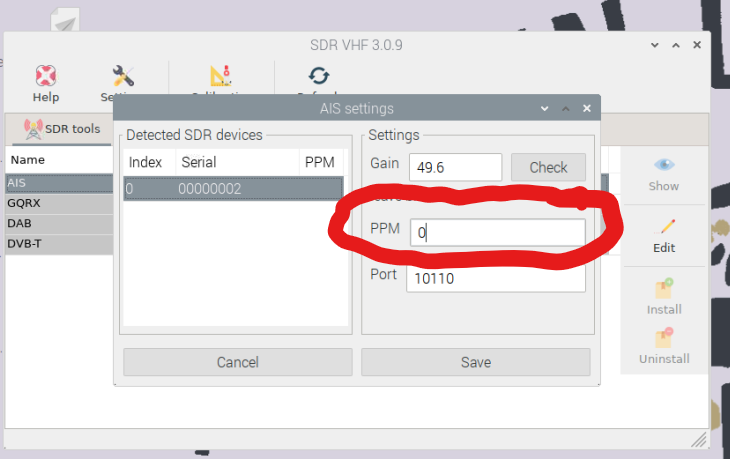
Soporte Remoto
Para los menos habilidosos, o los más aventureros que quieran añadir más cosas y se queden atascados, hemos preparado la Raspberry para poder daros soporte remoto y ayudaros en lo que necesitéis.
Entenderéis que sois muchos, y que nuestro tiempo cuesta dinero, así que os tendremos que cobrar algo por el tiempo que os dediquemos. Pero ya sabéis que tenéis un montón de videos nuestros con pasos detallados para cacharrear vosotros mismos y esos si que son gratis.
Simplemente, conectar la raspberry a Internet, si no está conectada, os diremos como hacerlo fácilmente con vuestro móvil y abrir la opción soporte para proporcionarnos un número único que identifica vuestra máquina y una contraseña que nos autoriza a acceder temporalmente.